Cofanie wideo stała się popularną funkcją wśród vlogerów. Oznacza to odtwarzanie wideo i audio w odwrotnej kolejności, aby zrobić zabawny lub zabawny moment. Chociaż ta umiejętność wydaje się skomplikowana, zarówno doświadczeni, jak i amatorzy twórcy wideo mogą ją osiągnąć, jeśli użyjesz odpowiedniego narzędzia z odpowiednimi krokami. W tym przewodniku dowiesz się, jak najłatwiej to zrobić na komputerze i urządzeniach mobilnych, a także o podstawowych przepływach pracy.
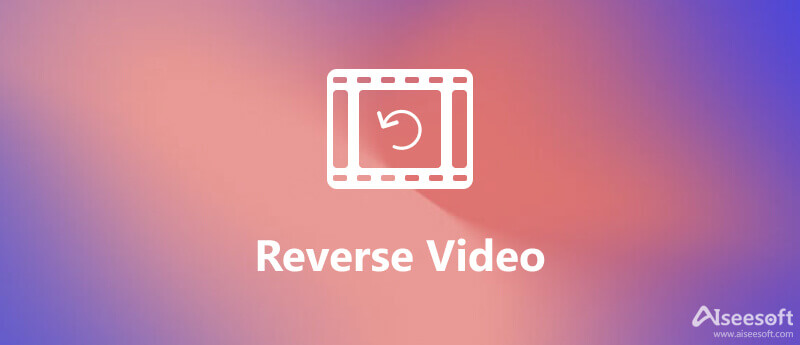
Chociaż niektóre odtwarzacze multimedialne obsługują odtwarzanie wsteczne, potrzebujesz edytora wideo, aby odwrócić wideo lub filmy. Aiseesoft Video Converter Ultimate to właściwe narzędzie, którego potrzebujesz.

Pliki do Pobrania
Aiseesoft Video Converter Ultimate – najlepszy konwerter wideo
100% bezpieczeństwa. Bez reklam.
100% bezpieczeństwa. Bez reklam.


Jeśli chodzi o Maca, iMovie może pomóc Ci odwrócić wideo bez dodatkowej instalacji. Jako wbudowany edytor wideo na komputerze Mac jest to najłatwiejszy sposób na stworzenie efektu cofania na komputerze.
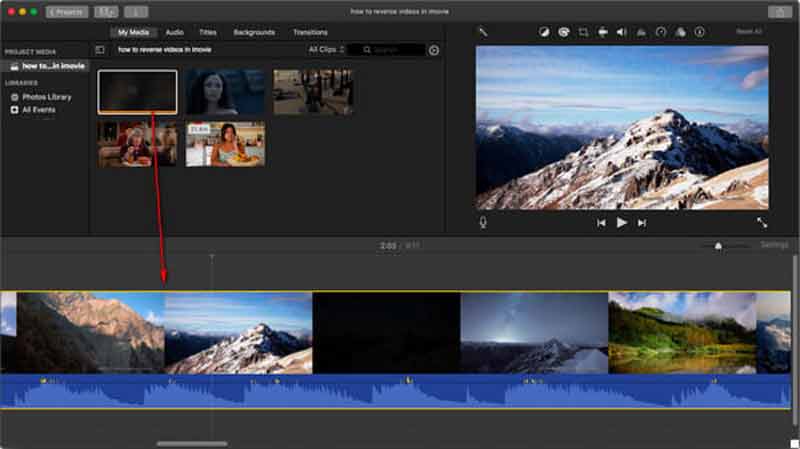

Czasami wystarczy od czasu do czasu odwrócić wideo. Dobrym wyborem może być internetowy odwracacz wideo. Zwykle nie wymaga instalacji. Oznacza to, że możesz go używać na dowolnym urządzeniu przenośnym. Używamy Clideo.com jako przykładu, aby pokazać Ci procedurę.
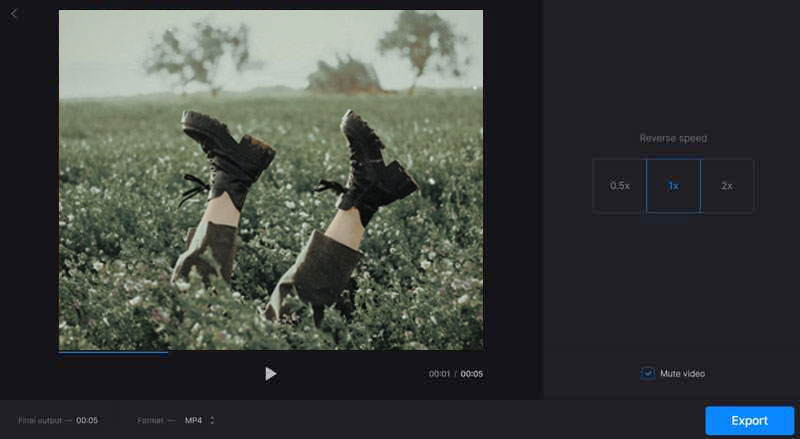
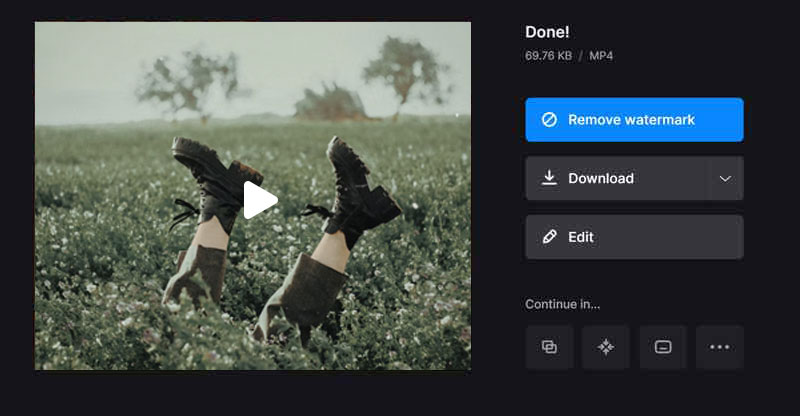
W przypadku urządzeń mobilnych aplikacja do odwracania wideo to najprostszy sposób na odwrócenie wideo na telefonie. Ponieważ ekosystemy są dość różne na iOS i Androidzie, udostępniamy przewodnik odpowiednio poniżej.
Istnieje kilka aplikacji do odwracania wideo dostępnych dla użytkowników iPhone'a. Na przykład Reverse Vid to darmowa i prosta aplikacja, która pozwala odwrócić wideo na iPhonie lub iPadzie bez żadnych opłat.
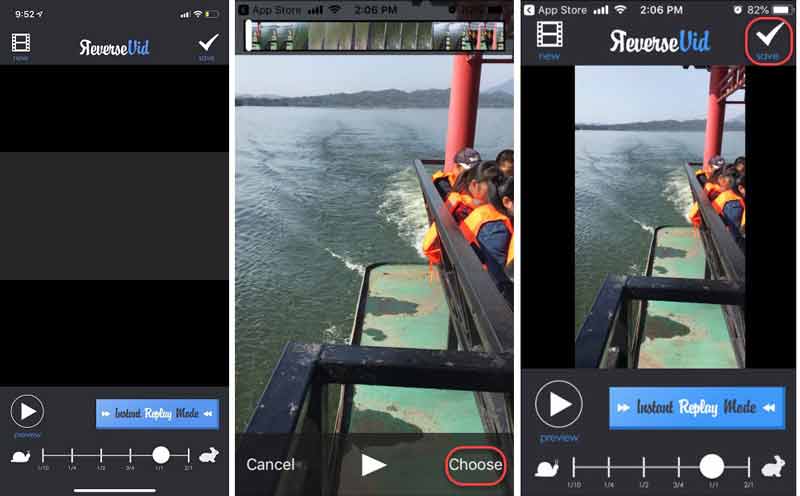
Wskazówka: Jeśli chcesz nagrać nowy film, dotknij Nowości. Następnie znajdziesz go na ekranie Biblioteki.
Reverse Movie FX to aplikacja do odwracania wideo na Androida. Możesz skorzystać z bezpłatnej wersji, przeglądając reklamy. Jest dostępny dla Androida 4.1 i nowszych.
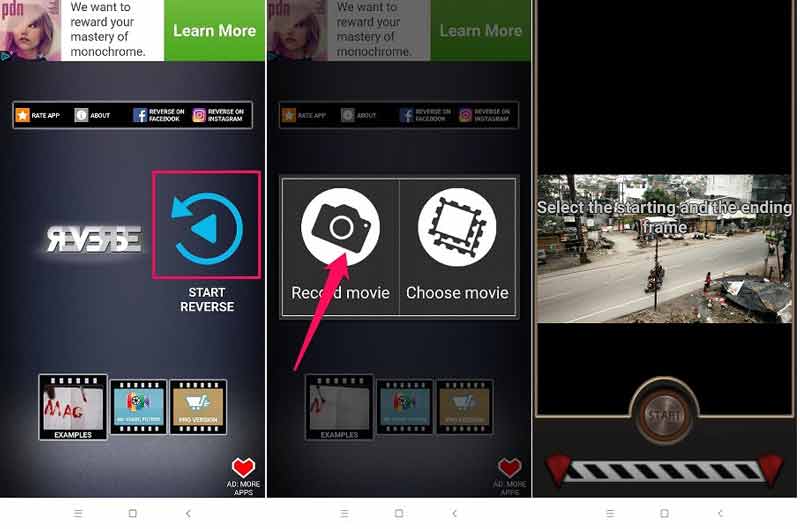
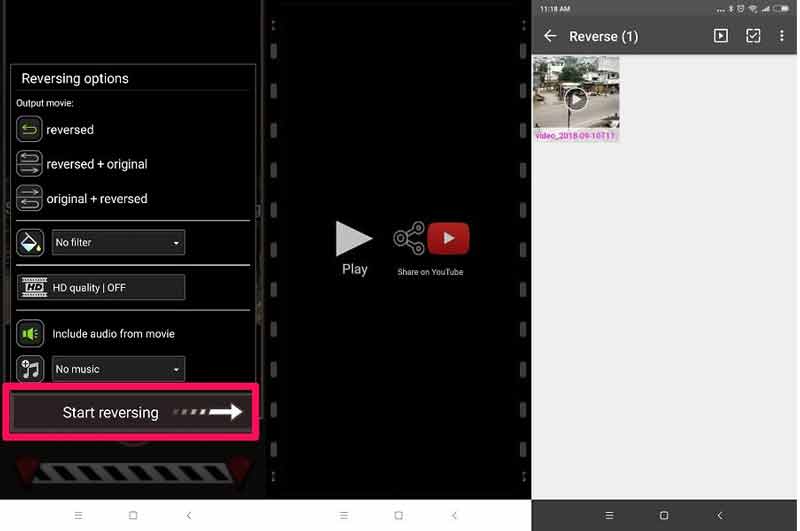
Jak odwrócić filmy Tiktok?
Aplikacja Tiktok oferuje mnóstwo efektów. Po wybraniu filmu dotknij Następna i wybierz Dodawanie efektów u dołu ekranu. Następnie wybierz Odwrócenie i rozpocznie się odtwarzanie wideo od końcowej klatki.
Czy mogę odwrócić wideo w VLC?
VLC może odtwarzać wideo z efektem lustra. Po otwarciu filmu przejdź do Tools menu i wybierz Efekty i filtry. Następnie przejdź do Zaawansowane kartę i czek Lustro pudełko. Kliknij Zapisz i rozpocznij odtwarzanie wideo.
Jak odwrócić dźwięk?
Za pomocą rewersera audio możesz odwrócić plik audio na komputerze lub słuchawce.
Wnioski
Postępując zgodnie z naszym przewodnikiem, powinieneś nauczyć się najłatwiejszych metod odwracania wideo na urządzeniach z systemem Windows, Mac, iPhone i Android. Możesz wybrać właściwą drogę w zależności od swojej sytuacji. Aiseesoft Video Converter Ultimate to najlepsza opcja do zrobienia tego na komputerze. Jest nie tylko łatwy w użyciu, ale także może chronić jakość wideo. Jeśli napotkasz inne problemy, zostaw wiadomość pod tym postem, a my szybko na nią odpowiemy.
Odwróć wideo
Odtwórz wideo w odwrotnej kolejności Najlepszy odwracacz wideo Odwróć MP4 Odwróć wideo Odwróć klip wideo w After Effects Odwróć wideo w iMovie
Video Converter Ultimate to doskonały konwerter wideo, edytor i wzmacniacz do konwersji, ulepszania i edycji filmów i muzyki w formatach 1000 i nie tylko.
100% bezpieczeństwa. Bez reklam.
100% bezpieczeństwa. Bez reklam.